Sannsynligvis den største ISP i Pakistan er PTCL (Pakistan Telecommunication Company Limited). Så hvis du vil endre Wi-Fi-nettverksnavnet og passordet ditt, aktivere eller deaktivere brannmuren, må du lære PTCL-ruteren påloggingstrinn først.
Før du logger deg på PTCL -ruteren
For å logge inn på PTCL -ruteren din, må du sørge for at du har følgende:
1. Tilgang til nettverket der PTCL -ruteren er.
Tilgang til nettverket er obligatorisk fordi enheten du bruker for å logge på ruteren ikke vil kunne logge på ruteren hvis det ikke er en del av nettverket. Tilkoblingen kan være kablet eller trådløs avhengig av enheten du bruker,
2. Standard eller tilpassede påloggingsdetaljer (IP -adresse, brukernavn og passord)
Standard PTCL -ruterpassord er 192.168.10.1
I tilfelle du har endret det før eller påloggingsvinduet ikke vises når du skriver det i nettleseren her, er hvordan du sjekker hva som er standardruteren IP .
Standard PTCL -ruter -brukernavn er admin
PTCL bruker de siste 5 sifrene i MAC -adressen som passord uten streker. Dette passordet finner du trykt på en etikett på baksiden av ruteren, eller du kan finne MAC -adressen på egen hånd . Bare glem å bruke sifrene bare uten strekene.
PTCL-ruteren pålogging trinn for trinn
Etter at du har koblet enheten din til nettverket og gjort PTCL -ruterens påloggingsdetaljer klart, skal alt annet fungere feilfritt.
Trinn 1 - Åpne din favoritt nettleser
Ruterinnstillingene er vanligvis tilgjengelig ved hjelp av en nettleser. Så bare start nettleseren du vanligvis bruker og gå til neste trinn.
Trinn 2 - Skriv inn PTCL -ruteren Innlogging IP i URL -linjen
På toppen av nettleseren, i URL -linjen, skriv inn PTCL -ruteren IP 192.168.10.1 og trykk Enter -knappen hvis du bruker en datamaskin, eller gå hvis du bruker en smarttelefon eller et nettbrett. Alternativt kan du prøve 192.168.1.1 i stedet for den første.
Det er ikke nødvendig å legge til https: // foran IP -en fordi moderne nettlesere automatisk legger til den.
Trinn 3 - Skriv inn PTCL -ruterens påloggingsdetaljer
Hvis IP -en er riktig, blir du bedt om å oppgi et brukernavn og passord i det nye vinduet. Siden du har disse klare, skriver du administrator i brukernavnfeltet, og skriver administrator eller de siste fem sifrene i MAC -adressen din i passordfeltet.
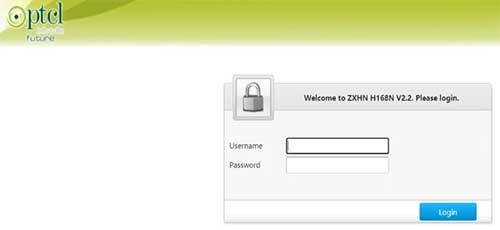
Vær oppmerksom på følgende:
- Brukernavnet og passordet er case-sensitive.
- Hvis brukernavnet og passordet er tilpasset tidligere, bruk de nye.
- Hvis du har glemt brukernavnet og passordet eller de standardene ikke fungerer, må du tilbakestille ruteren til fabrikkinnstillinger. Etter det vil du kunne logge inn med standard PTCL -ruterinnloggingsdetaljer.
Trinn 4 - Klikk OK og du er i
Hvis brukernavnet og passordet er riktig, vil du se admin -dashbordet etter at du har klikket på OK -knappen.
Nå kan du enkelt tilpasse hjemmenettverket. Noen av tingene vi anbefaler å gjøre er å endre alle standardinnstillingene som generelt representerer en sikkerhetsrisiko for nettverket ditt.
Så hvis du bestemmer deg for å endre noen av innstillingene her er hva du bør gjøre først:
1. Endre det trådløse nettverksnavnet og passordet
Å forlate det trådløse nettverket ditt åpne slik at hvem som helst kan logge inn på det og bruke båndbredden din er en enorm feil. Hvis dette er tilfelle, kan den samme personen enkelt blokkere deg fra nettverket, få tilgang til dine personlige filer og mye mer.
På den annen side, hvis Wi-Fi-nettverket allerede er beskyttet med et passord, bør du endre det fra tid til annen med et sterkt og unikt passord. Nettverksnavnet bør også endres fordi mange ruterprodusenter legger merkevaren sin i nettverksnavnet, slik at hvem som helst kan enkelt finne ut standard påloggingsdetaljer og bruke dem uten at du vet om det.
Vær oppmerksom på at du må oppdatere Wi-Fi-passordet til alle enhetene som var koblet til nettverket tidligere.
2. Endre ruteradministratorpassordet
Dette er passordet som brukes for å få tilgang til ruterinnstillingene. Vi anbefaler også å endre den for å legge til et nytt lag med sikkerhet til hjemmenettverket ditt.
Å endre disse vil forbedre sikkerheten til det trådløse hjemmenettverket.
Noen andre endringer du kan gjøre er å sette opp foreldrekontroll for barna dine (hvis dette gjelder deg), å sette opp portvideresending hvis du er i spill, og så videre. Før du gjør noen endringer i innstillingene, anbefales det imidlertid å ta notater om endringene du gjør.
Alternativt kan du ta en sikkerhetskopi av gjeldende ruterinnstillinger. I tilfelle du roter noe, kan du enkelt gjenopprette disse innstillingene. Selvfølgelig er det også et alternativ å tilbakestille PTCL -ruteren til fabrikkinnstillinger, men du må sette opp ruteren din fra bunnen av.
